信息技术教案六年级第一学期.docx
《信息技术教案六年级第一学期.docx》由会员分享,可在线阅读,更多相关《信息技术教案六年级第一学期.docx(22页珍藏版)》请在冰豆网上搜索。
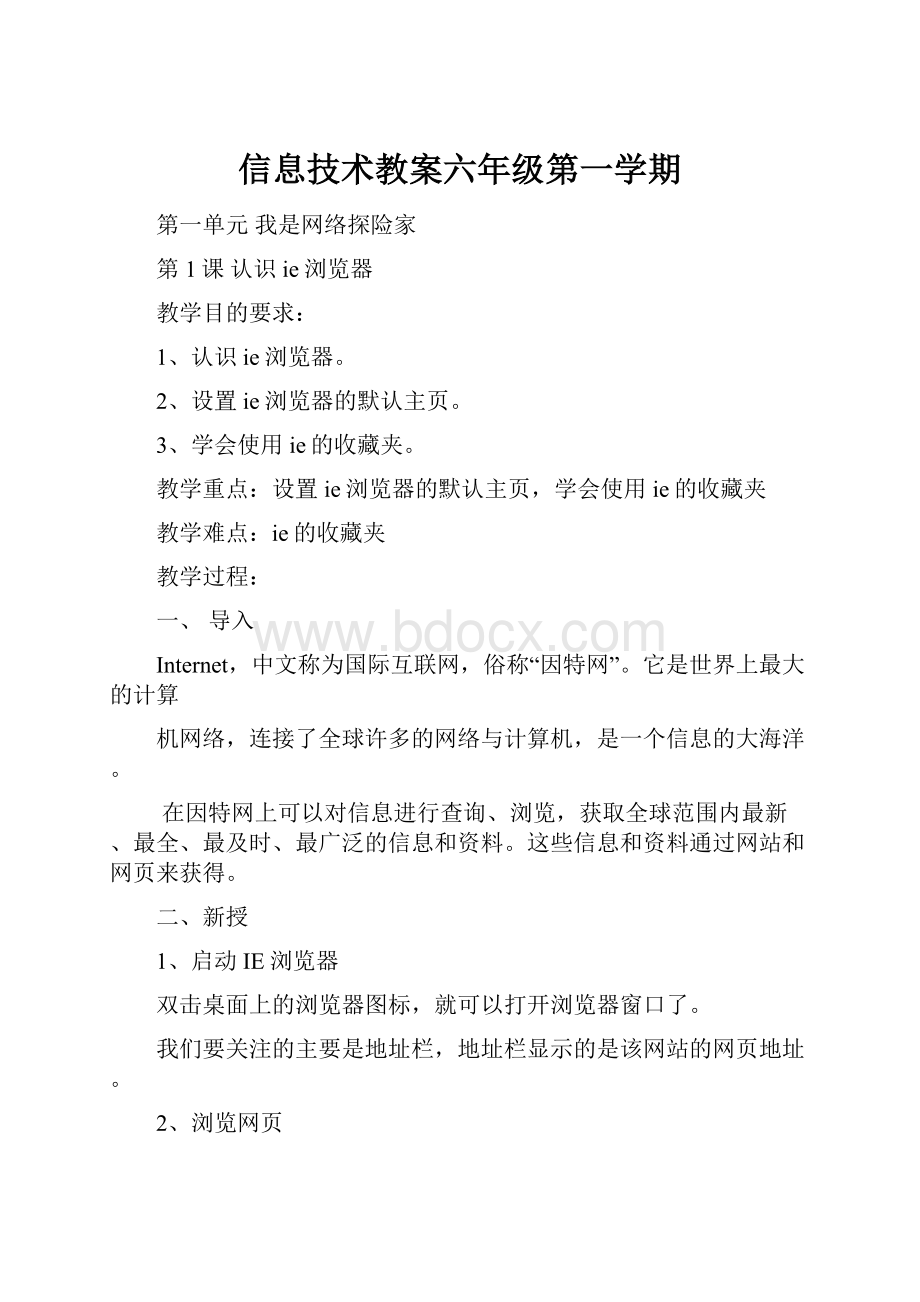
信息技术教案六年级第一学期
第一单元我是网络探险家
第1课认识ie浏览器
教学目的要求:
1、认识ie浏览器。
2、设置ie浏览器的默认主页。
3、学会使用ie的收藏夹。
教学重点:
设置ie浏览器的默认主页,学会使用ie的收藏夹
教学难点:
ie的收藏夹
教学过程:
一、导入
Internet,中文称为国际互联网,俗称“因特网”。
它是世界上最大的计算
机网络,连接了全球许多的网络与计算机,是一个信息的大海洋。
在因特网上可以对信息进行查询、浏览,获取全球范围内最新、最全、最及时、最广泛的信息和资料。
这些信息和资料通过网站和网页来获得。
二、新授
1、启动IE浏览器
双击桌面上的浏览器图标,就可以打开浏览器窗口了。
我们要关注的主要是地址栏,地址栏显示的是该网站的网页地址。
2、浏览网页
如果要去访问“中国少年雏鹰网”,就在ie的地址栏中输入网站网址,然后按回车键,即可打开该网站的首页。
如果我们不知道某网站的网址怎么办?
有两种办法:
一种是进入hao123这样的网址大全,按分类找到该网站,点开即可。
另外一种就是利用搜索引擎搜索,比如XX、google等
3、设置ie的默认主页
把自己喜欢的网站设为默认主页后,只要一打开ie,首先进入的就是自己喜欢的网站,极大的方便了自己。
对着IE图标点右键,再点属性,然后最上面有个主页,输入(粘贴)你要的主页地址,再点最下面的确定就行。
也可以在进入浏览器后,选工具下的internet选项,其他同上。
还有一种简便的方法就是在网页的右上方,直接点“把hao123设为主页”类似于这样的按钮。
4、使用网页收藏夹
在浏览网页的时候,遇到了我们所喜欢的网站和网页,我们可以保存成主页,但主页毕竟只有一个,其他的网站怎么办?
这时我们就可以使用ie的“收藏夹”
保留这些网站和网页的地址。
具体方法是:
打开一个网站,点击菜单栏中的“收藏”,再单击“添加到收藏夹”选项,屏幕上会出现“添加到收藏夹”的对话框。
在对话框中的“名称”后的文本输入框中,会自动出现网站的标题文字,单击“确定”即可。
在“添加到收藏夹选项”下,有一个“整理收藏夹”选项,里面的操作和我们以前操作文件/文件夹的方法一样。
当然这里的操作只能是一样样的操作,要想批量处理,就得到收藏夹所在的文件中操作了。
三、学生练习:
1、你知道怎样把搜狐网址设为主页吗?
请说出详细过程,包括怎样找到搜狐网址的过程。
第1课认识ie浏览器
1、认识ie浏览器。
2、设置ie浏览器的默认主页。
3、学会使用ie的收藏夹。
第2课搜索、采集网上资源
教学目的要求:
1、学会使用搜索引擎。
2、掌握搜集网上资源的采集方法。
教学重点:
学会使用搜索引擎,掌握搜集网上资源的采集方法
教学难点:
搜集网上资源的采集方法
教学过程:
一、导入
因特网中的信息包罗万象、数不胜数。
那么,怎样才能在这么多的信息中找
到自己需要的内容呢?
搜索引擎是因特网上查找信息的重要工具,目前,著名的搜索引擎有:
“XX”、“谷歌”等。
常用的搜索方法是利用关键字或词搜索。
二、新授
1、使用搜索引擎
启动ie,进入XX网站:
,XX搜索引擎的界面及其简单,让你一下就明白要把关键字词往哪里填。
在搜索输入框中输入要查找的关键字“油菜花”,然后单击XX搜索或者直接回车,弹出搜索结果图。
搜索引擎会把搜索到的有关“油菜花”的网页和网站的信息列出来,同时右上角会显示共搜到相关网页多少篇,用时多少等。
只要单击相关的文字链接就可以浏览到有关“油菜花”的网页信息。
滚动网页到最下方,按数字序列显示的页码列出了搜索的结果,单击这些编号就可以其他页面查看相关的查询结果。
相关搜索部分则列出与此关键字相关的搜索次数最多的文字
如果我们需要缩小搜索的范围怎么办?
最常见的办法就是增加关键字的个数,中间用空行代替。
比如“传奇王菲”就是歌曲名和歌唱者同时作为关键字一起搜索,这样就可以大大的缩小搜索范围。
当然我们也可以通过XX搜索按钮右边的“高级”搜索,这里就不讲了,有兴趣的同学可以参照xp自带的搜索功能的使用方法。
2、保存网页
在因特网上有很多有价值的信息,如果要将这些信息保存,常用的方法是将信息所在的网页保存下来,保存网页又叫“网页下载”。
以前面搜到的“油菜花”为例,我们打开其中的第一个链接,也就是油菜花的XX百科,单击“文件”菜单中的“另存为”选项。
弹出“保存网页”对话框。
在“保存在”下拉列表中选择我们要保存的位置,而且我们要记住这个位置,不然等下找不到了。
在“文件名”后的输入框中输入名字,“保存类型”下拉列表中选择默认的“网页,全部”,单击“保存”就可以了。
保存完,即使不联网,我们也可以在自己的计算机中直接查看这个网页了。
不知道同学们注意了没有,在“保存类型”中还有其他3中类型,同学们可以自己试一试,并与其他的类型比较一下有什么不同
3、保存网页中的图片和文字
我们先把要保存的文字或图片选定,再单击右键,在快捷菜单中单击“复制”选项,然后在word中粘贴并保存即可。
4、下载
除了网页外,很多网站还给我们提供了免费的软件、歌曲、电影,怎样把这些文件保存在自己的计算机上呢?
以下载歌曲油菜花为例,进入XX,选择第五项的mp3,在输入框中输入“油菜花”,就会把含有这首歌的相关网页都列出来,单击“试听”,就会弹出一个新的窗口,在下面的“请点击”实际就是这首歌的下载地址,我们可以使用右键—另存为”来下载这首歌,也可以通过下载工具下载。
与保存网页一样,我们也要注意保存的位置。
通过下载工具有什么好处呢?
一个是能断点续传,一个是可以加快下载速度。
如果打开的网址不能播放歌曲或者播放卡,那说明该网站速度慢,那么我们可以换一个网站再试。
三、学生练习:
1、通过XX搜索歌曲“传奇”并保存在桌面。
第2课搜索、采集网上资源
1、学会使用搜索引擎。
2、掌握搜集网上资源的采集方法。
第3课申请免费电子邮箱
教学目的要求:
1、在雅虎网站上申请一个免费电子邮箱。
2、学会登陆电子邮箱。
教学重点:
申请一个免费电子邮箱
教学难点:
申请一个免费电子邮箱
教学过程:
一、导入
同学们,你们收发过“电子邮件”吗?
要收发“电子邮件”必须先有一个电
子邮箱。
今天,我们一起去网上申请一个免费电子邮箱。
二、新授
1、注册免费邮箱
启动ie,打开hao123,点163邮箱,点“立即注册”,进入126免费邮注册页面;
选择用户名,合法长度为5-20个字符。
用户名只能是英文字母、阿拉伯数字以及“_”,“-”字符,长度在5至20位之间,不能含有特殊字符,比如汉字等字符。
特别注意的是,只能以英文字母开头,不能以数字或字符作为首字母。
必须填密码,密码长度至少是6位。
填写相关个人资料。
(不需要填身份证,这样注册就更快了)
勾选“我已阅读并接受‘服务条款’”,点击完成,即可开通一个新的126免费邮。
密码保护问题是你丢失密码以后找回邮箱的钥匙,所以如果你还想找回这个邮箱,一定要认真填写并记住。
注册成功后,点创建账号,就进入了你刚创建的126邮箱。
这是你第一次也是唯一一次以该方式登陆本邮箱,以后就只能以其他方式登陆该邮箱了。
2、登陆126邮箱
登陆126邮箱的方法有很多,下面介绍常用的2种。
方法一:
下次需要登陆邮箱的时候,先输入地址:
,打开126免费邮页面(如图1所示),在右边输入你的用户名和密码,直接点击“登陆”即可。
方法二:
与注册126邮箱前面部分类似。
打开hao123,点163邮箱,选择中间的126网易免费邮,输入用户名和密码,点登陆即可。
三、学生练习:
1、申请一个126免费电子邮箱或者其他邮箱。
第3课申请免费电子邮箱
1、在雅虎网站上申请一个免费电子邮箱。
2、学会登陆电子邮箱。
第4课网际飞鸿
教学目的要求:
1、学会收发电子邮件。
教学重点:
学会收发电子邮件
教学难点:
学会收发电子邮件
教学过程:
一、导入
通过前面的学习,我们已经申请好了属于自己的邮箱。
现在,我们就可以给
好朋友发送邮件了
二、新授
1、编写、发送邮件
(1)登陆126邮箱,进入邮箱首页
(2)点击左面有个“写信”按钮,打开编写邮件内容页面
(3)在右边的“收件人”处填写你要发给谁的邮件地址;在“主题”中填写你发送文件的名字;编辑区输入想对朋友说的话。
(4)如果你要发送你电脑中的文件,点击“主题”下面的“添加附件”,在“查找范围”中选择需要附加的文件所在的位置,选择要发送的电脑中的文件,再点击右边的“打开”;如果要发送多个文件,重复上面的步骤。
如果文件太多,也可以先打包成一个文件后再发送。
(5)最后,点击“发送”就完了。
如果附件过大,就耐心等待吧
2、接收邮件
(1)登录126免费邮邮箱后,进入邮箱首页
(2)点击左边主菜单上方的“收信”按钮,同时可以看到“收件箱”边有一个数字,代表着你还没有查看的邮件。
(3)在收件箱中,字体加粗显示的就是新邮件,单击新邮件的主题,就可以查看该邮件的内容了。
(4)单击页面中的“回复”按钮,进入编辑信件的页面,这个与发送信件相似。
只是在收件人和主题中都有了现成的内容。
三、学生练习:
1、用申请的邮箱给老师的邮箱发送一个带自己真实名字主题的邮箱,然后你们会收到老师的回执。
第4课网际飞鸿
1、学会收发电子邮件。
第5课网上互动交流
教学目的要求:
1、邀请你的好朋友,进入“中国网青少年版”的聊天室聊天。
2、自己注册一个喜欢的bbs论坛id,登陆该论坛,与全世界的小朋友进行交流。
教学重点:
注册bbs论坛id,登陆该论坛,并交流
教学难点:
注册bbs论坛id,登陆该论坛,并交流
教学过程:
一、导入
书上登记的聊天室已经作废,而各大网站的聊天室并不适合学生,因此,今
天我们来学习如何登陆校内的bbs并利用该平台交流。
二、新授
1、论坛注册
如果你还没有注册,那么请点击左上角的“注册”按钮,弹出注册窗口,如图:
依照页面提示填写基本信息。
输入验证码时,如果看不清,可用鼠标点击图片重新换一张;e-mail可以填写真实的邮箱名称,也可以自己编造一个,但必须符合邮箱的名称规范;填写完用户基本信息后点击“提交”进行提交。
点击“显示高级用户设置选项”可进行高级设置,用户可此时进行设置,也可等以后再进行设置,详情请见“菜单项->注册->高级用户设置选项”。
2、登陆论坛
如果您尚未登陆,点击左上角的“登陆”,然后输入相应的验证信息,点击“登陆”就可以了。
登陆后,您可以获得更多的权限。
参考图片如左:
不知道同学们注意了没有,在“保存类型”中还有其他3中类型,同学们可以自己试一试,并与其他的类型比较一下有什么不同
3、发表帖子
要发表新的帖子,首先进入你要发表帖子的版块,然后点击“发表话题”,在版面顶部打开发帖界面。
相关内容如下:
主题标题:
标题尽可能简明扼要,内容尽可能说清楚事情,这样回复者才能明确并及时的回复。
内容:
您可在输入框内键入帖子正文,输入框顶部菜单按钮的功能与word类似。
扩展阅读:
论坛金币帖设置:
您可将此帖设为金币帖,有三种金币帖可供选择:
悬赏金币帖、获赠金币帖和交易贴。
当前心情:
您可根据您发帖时的心情选择一个表情,当前心情将放在帖子的前面。
文件上传:
如果您想在发帖的同时上传文件,先点击“浏览”选择文件,再点击“上传”就可以了。
如果您想批量上传文件,先点击“批量上传”,再设定上传个数,接着点击“浏览”选择文件,最后点击“上传”就可以了。
4、查看发言和回复
三、学生练习:
注册并登陆10.208.123.182/bbs,与学生交流
第6课网络安全
教学目的要求:
1、了解什么是病毒和木马
2、如何查杀病毒和木马
3、了解什么是黑客
4、安全使用计算机和互联网
教学重点:
如何查杀病毒和木马
教学难点:
什么是病毒和木马
教学过程:
一、导入
随着计算机技术的飞速发展和互联网的广泛应用,计算机病毒和木马传播速度更快、范位更广、危害更大。
二、新授
1、什么是病毒和木马
首先,病毒和木马都是一段计算机程序,都是恶意软件,都能给用户带来危害。
但他们又是不同的,具有自己各自的特点。
病毒的目的就是为了搞破坏,破坏电脑里的资料数据,如格式化硬盘,甚至能够破坏你的硬件,比如早期的破坏主板的cih病毒,有很强的自我复制性。
木马则主要是为了控制别人的计算机,或者盗取计算机用户的账号和密码,如银行账号、游戏账号等。
为了达到目的,木马一般要把自己隐藏起来,一般不复制自己。
不过,现在的木马和病毒在逐渐的融合。
2、如何查杀病毒和木马
查杀病毒,一个好的病毒防火墙是必不可少的,付费的病毒防火墙有很多,多内的江民,国外的卡巴、大蜘蛛等。
免费的杀软我推荐国外的avast5.0和小红伞,这两个免费软件都不错,而且还是中文的。
国内的360杀软据说不错。
对于杀木马和杀恶意(流氓)软件,推荐使用360安全卫士。
这个软件虽然争议较多,但却是很实用,又是免费的。
3、了解什么是黑客
“黑客”一词是由英语Hacker英译出来的,是指专门研究、发现计算机和网络漏洞的计算机爱好者。
他们伴随着计算机和网络的发展而产生成长。
黑客对计算机有着狂热的兴趣和执着的追求,他们不断地研究计算机和网络知识,发现计算机和网络中存在的漏洞,喜欢挑战高难度的网络系统并从中找到漏洞,然后向管理员提出解决和修补漏洞的方法。
黑客不干涉政治,不受政治利用,他们的出现推动了计算机和网络的发展与完善。
但到了今天,黑客一词已被用于泛指那些专门利用电脑网络搞破坏或恶作剧的家伙。
对这些人的正确英文叫法是Cracker,有人翻译成“骇客”。
也正是由于这些人的出现玷污了“黑客”一词,使人们把黑客和骇客混为一体,黑客被人们认为是在网络上进行破坏的人。
4、安全使用计算机和互联网
首先,一款病毒防火墙是必不可少的,还要及时升级;
其次,一款查杀流氓(恶意)软件和木马的软件是必不可少的;
再次,及时给系统打上补丁也是应该的,这同样可以利用360安全卫士;
最后也是最主要的,只上正规的大网站。
第4课网络安全
1、了解什么是病毒和木马
2、如何查杀病毒和木马
3、了解什么是黑客
4、安全使用计算机和互联网
第二单元网上安家
第7课认识frontpage
教学目的要求:
1、用FrontPage在计算中建立一个自己的网页
2、利用工具栏的常用工具添加并保存网页
教学重点:
1、用FrontPage在计算中建立一个自己的网页
2、利用工具栏的常用工具添加并保存网页
教学难点:
利用工具栏的常用工具添加并保存网页
教学过程:
一、导入
你想制作一个自己的网页吗?
赶紧把你的家庭成员的资料收集起来,建立一
个家庭网页吧。
二、新授
1、认识FrontPage
FrontPage是微软公司近年来推出的一种最简单、容易而又功能强大的网页编辑软件。
此软件具有典型的微软办公软件如Word的界面,只要会使用word,就基本会使用FrontPage。
2、建立只有一个网页的站点
启动FrontPage2003,单击“文件”菜单,选择“新建”子菜单中的“网页或站点”选项,单击“空白站点”,在弹出的web站点模板中选择只有一个网页的站点,然后单击新站点的位置栏下的“浏览”按钮,选择要保存的文件夹路径,最后点确定。
此时FrontPage自动生成2个空文件夹和一个index.htm文件,这个index.htm就叫主页,是我们或其他人访问站点打开的第一个网页。
3、添加新网页
单击工具栏上的工具图标,在主窗口就出现一个空白页,第一个空白网页自动设置为New_Page_1.htm。
而如果用任务窗格,在它没有显示出来时,执行[文件]菜单下的[网页或网站]命令,这时[新建网页或站点]任务窗格出现在屏幕右边。
在此任务窗格中,单击[新建]栏下的[空白网页]按钮,主编辑窗口就出现了空白网页。
把自己喜欢的网站设为默认主页后,只要一打开ie,首先进入的就是自己喜欢的网站,极大的方便了自己。
4、保存新网页
单击标准工具栏中的[保存]按钮;或执行[文件]菜单下的[另存为]命令,此时出现[另存为...]对话框。
如果想要更改页面标题,单击[更改标题]按钮,打开[设置网页标题]对话框,在[网页标题]文本框中输入自己想要的标题;在[文件名]文本框中输入要保存的文件名。
单[确定]按钮,FrontPage就将该页保存起来并将其增加到Web站点中。
三、学生练习:
新建一个空白站点,再添加一个空白网页
第7课认识frontpage
1、用FrontPage在计算中建立一个自己的网页
2、利用工具栏的常用工具添加并保存网页
第8课使用导航工具规划网站
教学目的要求:
1、利用“导航”试图把所有家庭成员都添加到网站中
教学重点:
1、利用“导航”试图把所有家庭成员都添加到网站中
教学难点:
利用“导航”试图把所有家庭成员都添加到网站中
教学过程:
一、导入
我们已经建立了2个页面了,可是家庭的其他成员怎么办呢?
家庭成员的关
系和特点又怎么表示呢?
不要急,frontpage给我们青睐了一名网站规划师
二、新授
1、打开网站
站点内容需要修改或添加时,必须把该站点打开,操作过程如下:
打开【文件】菜单,在下拉菜单选择【打开站点】,出现一个对话框,在对话框的【文件夹】相中找到该站点的存放位置,然后单击【打开】按钮,站点将被重新打开。
2、把网页添加到导航视图
单击编辑窗口左侧的“导航”按钮可进入FrontPageXP的导航视图,在这里可以纵览网站的整体布局,并可以组织网页,创建当前站点的导航结构等。
如果没有显示【文件夹列表】,可以执行菜单“视图/文件夹”命令打开。
在文件夹列表中,拖动“幸福娃“网页到右侧的导航视图中,此时主页和幸福娃网页之间有一条线相连。
3、在导航视图中添加网页
切换到导航视图,右击index.htm,【新建】网页,在主页下创建一个新的网页,如果要修改此网页的标题,可以用鼠标右键单击网页,再单击快捷菜单上的“重命名”即可修改当前网页的名称。
在文件夹列表中把网页重命名为相应的名字。
在导航视图中还可以根据自己的需要移动网页站点内任何一个网页。
移动网页的方法是,单击网页,再将其拖动到其他网页的下面或旁边即可。
如果打算从导航视图中删除网页,可以单击网页后按下“Del”按钮。
在重命名文件的时候,一定要注意不能用中文名字和特殊字符,一面发生不必要的错误。
三、学生练习:
在上节课创建的站点基础上,利用【导航】视图,在“我的家“网站中添加好所有的家庭成员
第8课使用导航工具规划网站
1、利用“导航”试图把所有家庭成员都添加到网站中
第9课使用表格设计网页
教学目的要求:
1、编辑“我的家“网站主页,设计成p54中图9-1所示表格
教学重点:
1、编辑“我的家“网站主页,设计成p54中图9-1所示表格
教学难点:
编辑“我的家“网站主页,设计成p54中图9-1所示表格
教学过程:
一、导入
网站规划好了,我们可以使用表格工具设计网页。
表格可以很方便的将网页
划分为任意大小的矩形区域,它不仅可以用来显示有规律的数据,还可以在中间放入文本和图形。
二、新授
1、在网页中插入表格
打开“我的家”网站主页,然后将插入点放在要插入表格的位置,执行菜单“表格/插入/表格”命令,打开插入表格对话框。
在“行数”、“列数”框中分别输入11和3,生成表格
2、修改表格属性
在“网页”视图中,用鼠标右键单击表格,并从快捷菜单上选择“表格属性”命令,打开表格属性对话框,如图所示。
在“对齐方式”下拉列表中选择表格在网页上的位置,比如“左对齐”。
“浮动”选项用于指定文本是以什么方式绕表格排版,如果不需要文本绕表格排版,可以选择“默认”。
此外,还可以改变单元格间距和单元格边距,以及表格的列宽和高度等。
在“边框”选项中,指定“大小”可以设置表格的边框宽度,如果不需要边框可以设置为0。
“颜色”选项用于设置表格边框颜色,“亮边框”和“暗边框”可
以为表格设置具有三维效果的双色边框,设置这两个参数的时候,要注意调节好颜色的取值。
在“背景”选项中,可以指定表格的背景色。
如果打算在表格中显示背景图片,可以选择“使用背景图片”复选框,然后单击“浏览”按钮选择图片即可。
三、学生练习:
编辑“我的家“网站主页,设计成p54中图9-1所示表格
第9课使用表格设计网页
1、编辑“我的家“网站主页,设计成p54中图9-1所示表格
第10、11课添加文字和图片
教学目的要求:
1、使用文字工具编辑网页
2、在网页中插入图片进行编辑
3、设置网页背景
教学重点:
1、使用文字工具编辑网页
2、在网页中插入图片进行编辑
教学难点:
1、使用文字工具编辑网页
2、在网页中插入图片进行编辑
教学过程:
一、导入
在因特网上我们看到的网页不仅有文字,还有漂亮的图片、悦耳的声音和视
频等。
我们该怎么做才能达到这样的效果呢?
我们可以利用FrontPage给我们提供的文字和图片工具对网页进行修饰
二、新授
1、输入和美化文字
这个和word的使用一样,就不介绍了
2、编辑网页“xingfuwa.html”
在“网页”编辑器里,每按一次回车键就会产生一个新的段落。
要改变段落,首先将光标移动到要进行改变的段落里。
用鼠标左键单击“格式(O)”菜单中的“段落(P)”选项;在弹出的“段落”对话框中可以设置段落对齐方式、缩进、段落间距等。
在这里要注意与word的不同的是:
【shift】键+回车键才是换行,而直接回车成了另起一段。
这个同学们在使用中一定要注意。
3、在网页“xingfuwa.html”插入图片
打开网页页面,用鼠标左键单击要插入图片的位置,再单击常用工具栏上的“插入文件中的图片”按钮,在弹出的“图片”对话框中选择你需要插入的图片文件(右边窗口中会显示出该图片)。
如果在“图片”对话框中没有你想要插入的图片,还可以用鼠标左键单击“图片”对话框右下角的按钮,在弹出的“选择文件”对话框中选择其他文件夹的图片。
。
4、修改图片属性
用鼠标右键单击你要调整的图片,将弹出快捷菜单,选择“图片属性”命令,在弹出的“图片属性”对话框中单击“外观”标签页,改变图片的大小、布局等。
这里我们把【环绕样式】调整为“左”。
当然和word一样,图片也可以直接用鼠标拖放来改变大小。
5、为网页设置背景颜色
要设置背景色,可按以下操作实现:
【格式】菜单---背景—网页属性—背景---选择颜色—确定
6、设置网页图片背景
与设置背景色类似,这回我们设置的不是颜色而是图片,操作如下:
【格式】菜单---背景—网页属性—背景---勾选【背景图片】—选择图片---确定
7、保存网页中的图片
选择保存图片的的目的是为了下次方便查找和不易丢失。
我们可以在弹出的对话框中将图片保存到images文件夹中。
三、学生练习:
打开xingfuwa.html网页,添加文字和图片后,最后形成p64图11-1中的效果,如果找不到图中的背景图可以用其他背景图代替或者直接用背景色。
第10、11课添加文字和图片
1、使用文字工具编辑网页
2、在网页中插入图片进行编辑
3、设置网页背景
第12课给网页添加超级链接
教学目的要求:
1、创建文本超级链接
2、创建电子邮件超级链接
教学重点:
1、创建文本超级链接
2、创建电子邮件超级链接
教学难点:
1、创建文本超级链接
2、创建电子邮件超级链接